

Este problema no es sencillo y para encontrar una solución elegante, sencilla de implementar (y gratuita) nos ha requerido estudiar el asunto desde varios puntos de vista. Os ofrecemos nuestra solución, que además, puede adaptarse a problemas similares en los que hay que introducir gran cantidad de opciones específicas orientadas a objetos clasificables.
A la hora de trabajar con palabras clave (para usarse con metadatos) lo mejor es agruparlas por temáticas: colores, ubicaciones, personas (sexo y edad), fecha, etc … y establecer un primer vocabulario básico que sirva para todos los casos mas o menos específicos con los que os vayáis a encontrar. Este paso es imprescindible si queréis automatizar la tarea de la forma mas efectiva posible.
La segunda opción, para evitar errores tipográficos, es asignar una palabra clave a una sola tecla de forma que no haya errores al escribirla: una pulsación, una palabra. Es la única solución. A la hora de trabajar, habría que asignar grupos de palabras clave a teclas específicas … pero hay muy pocas teclas en el teclado para muchas, muchas palabras clave.
Así, un grupo de palabras clave denominado, por ejemplo, “color” debería asignar la tecla “R” a rojo, “A” a azul, “Y” a amarillo, “N” a negro, etc, etc …
En el mercado hay diferentes soluciones comerciales de este tipo, pero evidentemente, hemos buscado la que tenga coste “cero” y que sea muy flexible y sobre todo, sencilla de implementar aunque lleve cierto trabajo prepararla.
Índice
Teclados, teclados
Para tratar de solucionar este problema, vamos a usar un software gratuito que nos permite generar Layouts de teclado. Los Layouts son mapas de cómo están asignadas las teclas en un teclado, y Ukelele es un software que nos permite crear de forma gráfica, sencilla y con pocos problemas este tipo de mapas con los que podremos asignar una palabra clave a cada tecla del teclado. El software puede descargarse desde este enlace y es compatible con Mac OS X 10.2 o posterior.
Lo que vamos a hacer es preparar un mapa de teclas con palabras clave asignadas a las correspondientes teclas y crearemos un Layout de teclado por cada grupo de palabras clave.
Una vez descargado Ukelele, solicitaremos un nuevo Layout de teclado vacío. Es recomendable que para que esta solución funcione, todas las personas implicadas en el proyecto usen un mismo modelo de teclado o al menos, comprobar que los layouts creados sobre un modelo funcionan correctamente sobre el resto.
Una vez solicitado este nuevo Layout, y poniendo como ejemplo el grupo de palabras clave “colores”, pulsaremos la tecla “A”, veremos que en el teclado virtual que se nos muestra en pantalla la tecla aparece pulsada. Perfecto: eso es que hay comunicación entre nuestro teclado y la aplicación: ahora solo hay que hacer doble click en esa tecla y aparecerá un cuadro de diálogo en el que podremos introducir nuestra palabra clave. Si estáis usando comas para separar las palabras clave y no espacios, añádela al final, sino, usa un espacio al final de cada palabra.




Solo hay que ir añadiendo las diferentes palabras clave a cada una de las teclas, hasta que tengamos añadidas todas las opciones para el grupo “color”. Una vez terminado, ves al menú Keyboard y elige un nombre para el Layout (Set Keyboard Name): llámalo “X-color” (el nombre tiene truco y luego te explicaremos por que).
Una vez terminado, guarda el archivo en el escritorio que tendrá una extensión .keylayout.
Una vez tengáis varios Layouts de teclado, implementados con un nombre de teclado “X-categoría” hay que instalarlos para que los lea el Mac. Esos archivos van en tu_usuario/librería/Keyboard Layouts.
Activando los Layouts
Ahora tenéis que ir a Preferencias del sistema > Internacional > Menú de teclado y activar los diferentes Layouts de teclado, que estarán todos al final gracias a su nombre “X-“, además de activar el menú de teclado en las barras de menú.
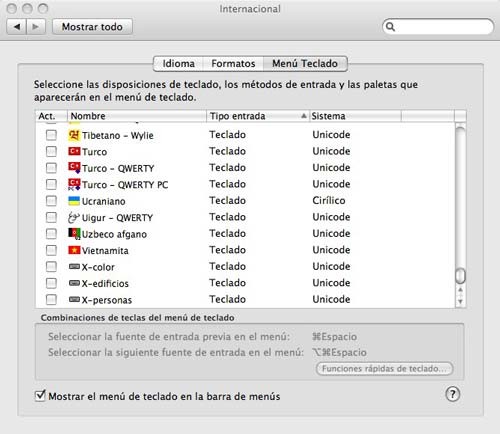
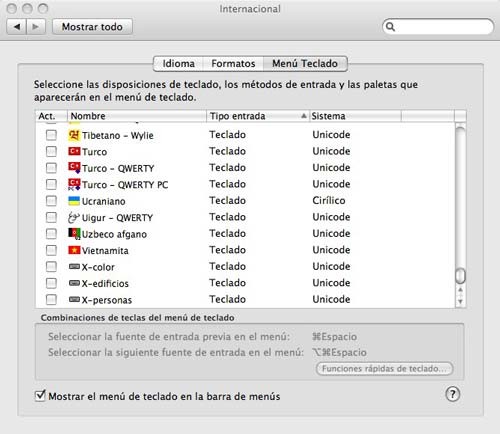
A la hora de trabajar
A la hora de trabajar solo es necesario “cambiar” a uno de estos layouts y empezar a pulsar teclas para asignar palabras clave. Cuando hayáis terminado con un grupo, solo hay que usar los atajos de teclado que suministra Apple para saltar de un Layout a otro: comando + espacio para el Layout anterior o opción + comando + espacio para saltar al Layout de teclado siguiente (que es otro grupo de palabras clave) y seguir pulsando teclas para ir añadiendo hasta terminar con la imagen y poder pasar a la siguiente, navegando por ejemplo, con las flechas del teclado. El uso de el identificativo “X-” delante de cada nombre de Layout nos permite tenerlos todos agrupados y poder saltar de uno a otro, adelante y atrás sin ningún tipo de problema.
El visor de teclado te servirá de ayuda si no recuerdas donde están las teclas que corresponden a cada palabra clave, por cierto. Los Layouts puedes llevarlos de ordenador, copiándolos a la correspondiente ubicación.
Ukelele es un software experimental, y como tal, tiene cierta tendencia a colgarse, así que guarda frecuentemente tu trabajo.






a-co-jo-nan-te. Me va a servir para otro propósito (me voy a mapear las teclas para jugar al WoW), pero la idea es a-co-jo-nan-te.
Gracias
Para este tipo de acciones Aperture es el más indicado. Procesamiento de fotos por lotes junto con keywords y más.
Hombre, para dos millones de fotos ….. por mucho lote que sea, es complejo.
Uff…si son 2 millones de fotos…Nunca he visto a Aperture trabajar por red ó con una base de datos de 2 millones de fotografías….
Final cut server??….Está bien, es pago…pero….si son 2M de fotos…estructura debe haber…
Con respecto a la solución….vosotros sois muy despiertos!
Hola:
Soy el preguntador.
Muchísimas gracias por solucionarnos la papeleta. La solución es lo bastante flexible como para implementarla y este fin de semana estamos preparando el soporte para ello.
La gestión de este inmenso repositorio de fotografías se hace desde un servidor con una solución personalizada en la que hay una serie de campos a rellenar para el etiquetado (para los que habéis preguntado). La solución nos ha venido dada y heredada, así que no hemos podido crear nuestra propia aproximación en el asunto, y a nosotros solo nos ha quedado la ingente tarea de etiquetar el asunto.
De nuevo, muchísimas gracias por la solución que además de no costarnos ni un euro, es bastante flexible y elegante.
Para catalogar 2 millones de fotos no hace falta ni Aperture, ni Photoshop ni nada por el estilo.
Basta con un almacenamiento adecuado para las fotos y una simple base de datos que permita VER la foto SIN ALMACENARLA y los campos de texto adecuados donde introducir la información.
En definitiva, se trata de manipular información referida a imágenes, no manipular imágenes.
El trabajo monumental consiste en mirar cada foto y añadir el texto correspondiente.